U-Disk als CD-Laufwerk: So einfach geht’s!
- Home
- Data Recovery
- U-Disk als CD-Laufwerk: So einfach geht’s!
Überblick
USB-Stick-Optimierung: Erscheint er als CD-Laufwerk, keine Sorge. Hier erfahren Sie, wie Sie das Problem lösen und verlorene Daten mit professionellen Tools wiederherstellen. Weiteres unten.
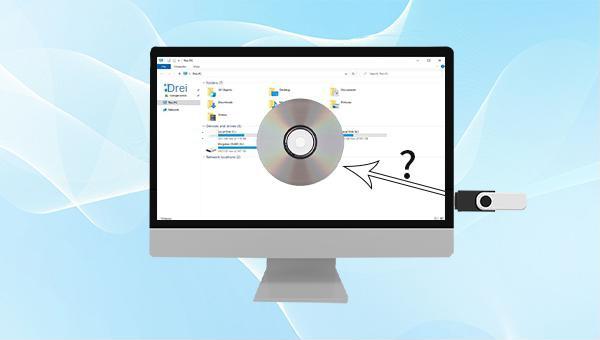
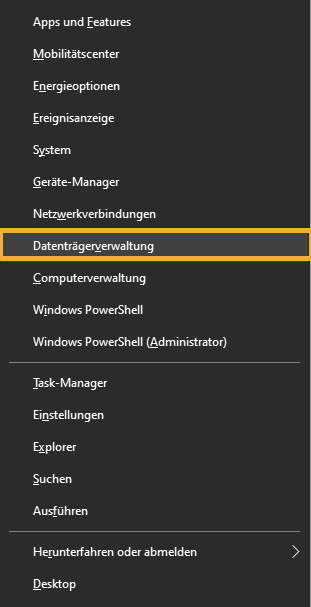
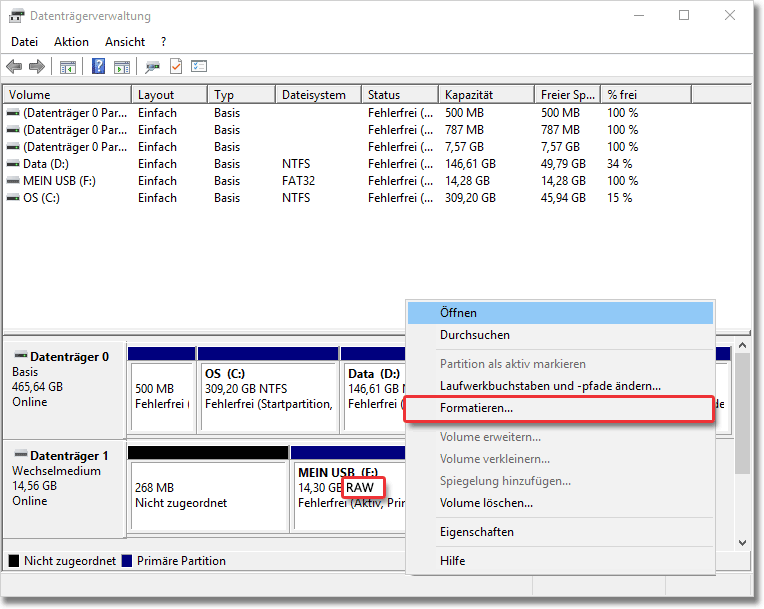
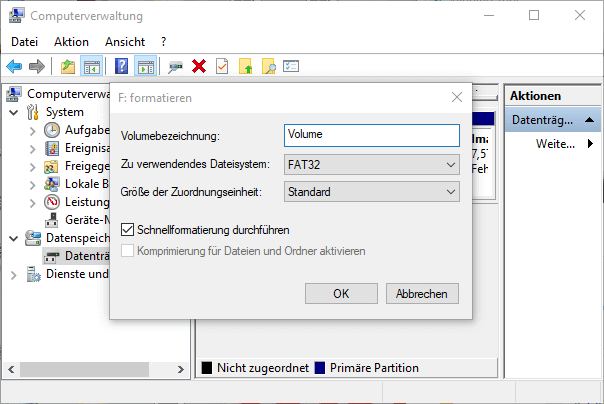
NTFS: Ein fortgeschrittenes Dateisystem, das den Schutz von Dateien und Verzeichnissen gewährleistet, Speicherressourcen optimiert und die Festplattenauslastung minimiert. Es ist kompatibel mit allen Windows-Versionen, jedoch unter Mac und einigen Linux-Distributionen nur mit Lesezugriff nutzbar. Aufgrund der Notwendigkeit, sämtliche Vorgänge zu protokollieren, eignet es sich nicht für mobile Speichergeräte wie USB-Sticks.
FAT32: Ein weit verbreitetes Dateisystem mit hoher Kompatibilität, ideal für Disketten und SD-Karten. Allerdings werden Daten vor dem Schreibvorgang nicht in vollständige Fragmente organisiert, was zu einer fragmentierten Datenstruktur führt. Dies kann die Lese- und Schreibgeschwindigkeit beeinträchtigen und die maximale Dateigröße ist auf 4 GB begrenzt.
exFAT: Ein auf Flash-Speicher zugeschnittenes Dateisystem, das gegenüber FAT32 eine verbesserte Interoperabilität zwischen Desktop-Computern und mobilen Geräten sowie eine effizientere Verwaltung des Speicherplatzes bietet. Es ist sowohl unter Windows als auch Mac OS les- und beschreibbar.

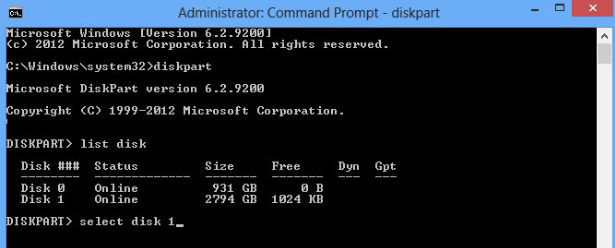
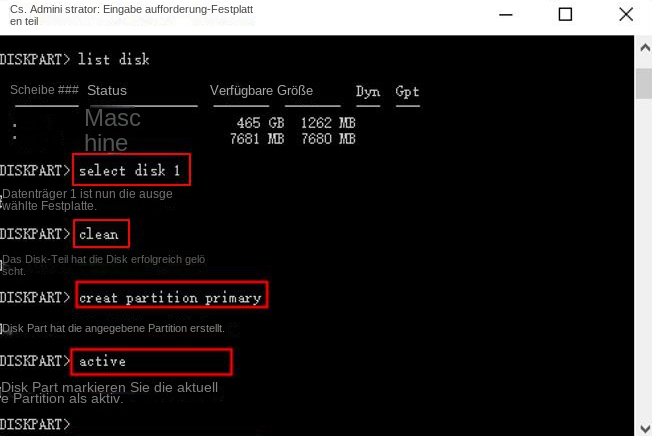
Format fs=FAT32 Quick
ein (führen Sie eine Schnellformatierung auf der U-Disk durch, stellen Sie das Dateisystem der U-Disk auf FAT32 ein) und (Zuweisen) (weisen Sie den Laufwerksbuchstaben zu) und geben Sie dann Folgendes ein (Beenden), um das Zeichenfenster der Eingabeaufforderung zu schließen. Überprüfen Sie anschließend, ob das Problem behoben ist.

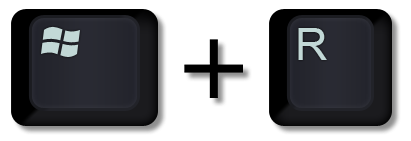
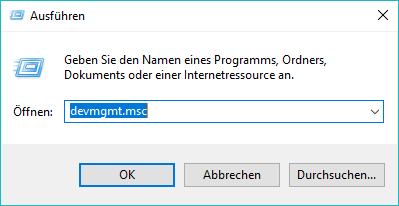
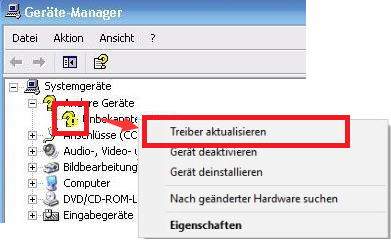
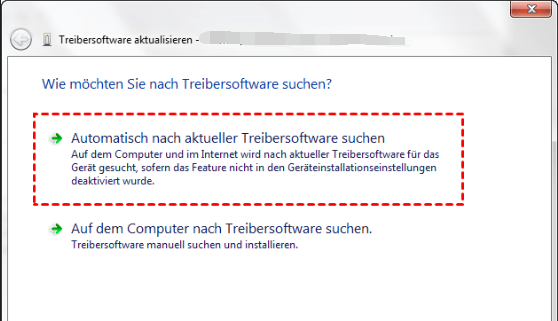

Einfach zu bedienen 3 einfache Schritte für eine schnelle Wiederherstellung.
Mehrere Wiederherstellungsmodi Dateiwiederherstellung, Formatwiederherstellung, Partitionswiederherstellung.
Stellt Dateitypen wieder her Bilder,Videos,Audios,Dokumente,E Mails usw.
Spiegel erstellen Erstellen Sie einen Partitionsspiegel, der zum schnellen Lesen der Partition und zum Sichern verwendet werden kann.
Unterstützt mehrere Geräte SDKarte, SDHC, SDXC, UDisk, Festplatte, Computer usw.
Einfach zu bedienen drei Schritte zur Wiederherstellung
Mehrere Wiederherstellungsmodi Datei
Unterstützte Geräte SD Karte/U Disk/Festplatte usw.
Gratis TrialGratis TrialGratis Trialwir haben 8000 Kostenlose Testversion für Benutzer!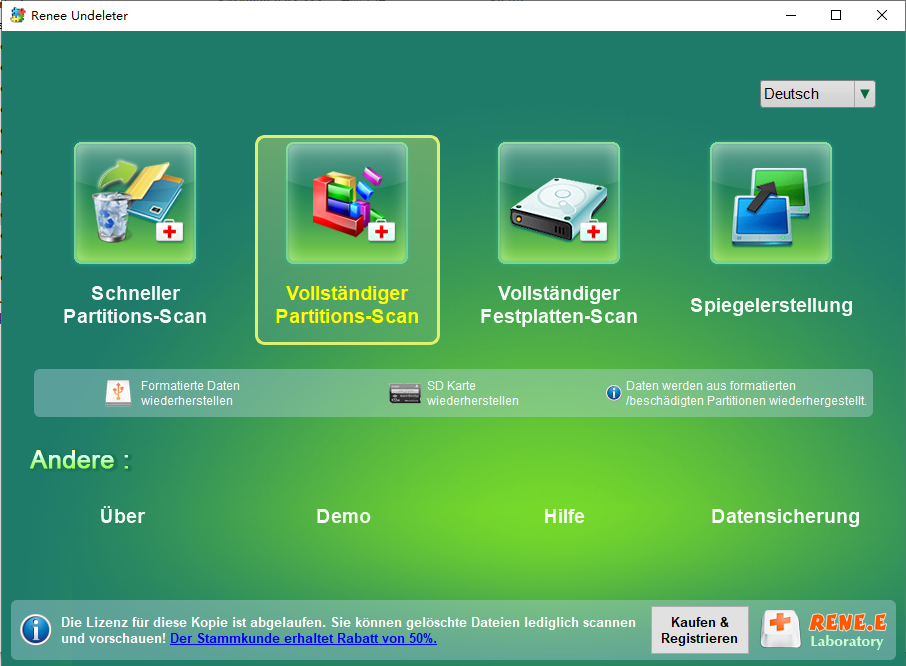
Dateiwiederherstellung: Stellen Sie schnell Dateien wieder her, die durch versehentliches Löschen oder Leeren des Papierkorbs verloren gegangen sind.
Formatwiederherstellung: Stellen Sie schnell Dateien wieder her, die aufgrund unzugänglicher oder formatierter Partitionen verloren gegangen sind.
Partitionswiederherstellung: Es kann Partitionsinformationen analysieren und abrufen und die gesamte Partition vollständig scannen.
Spiegelbild erstellen: Sie können ein Spiegelbild für eine Partition erstellen, um den aktuellen Partitionsstatus zu sichern.
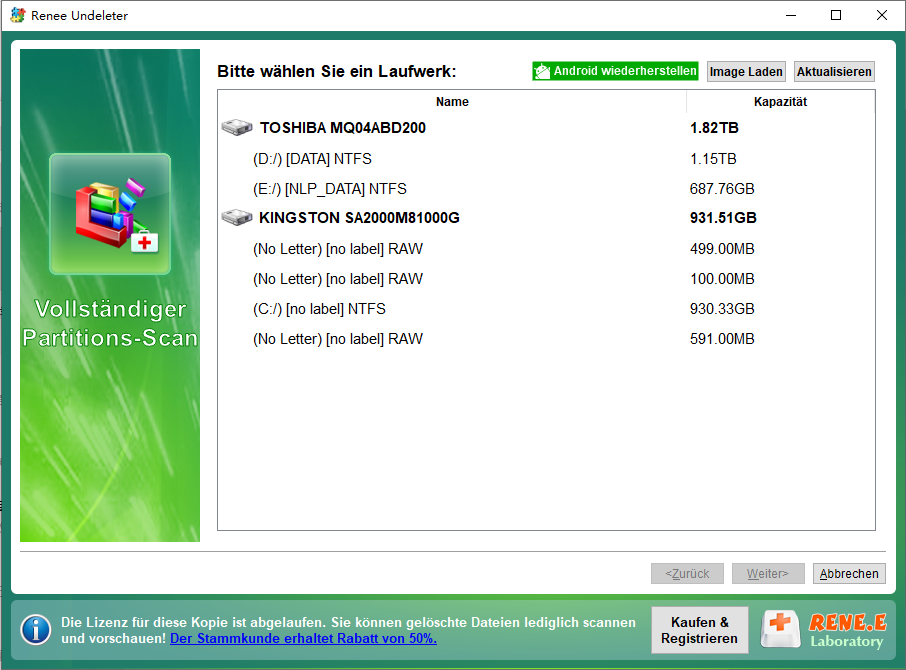
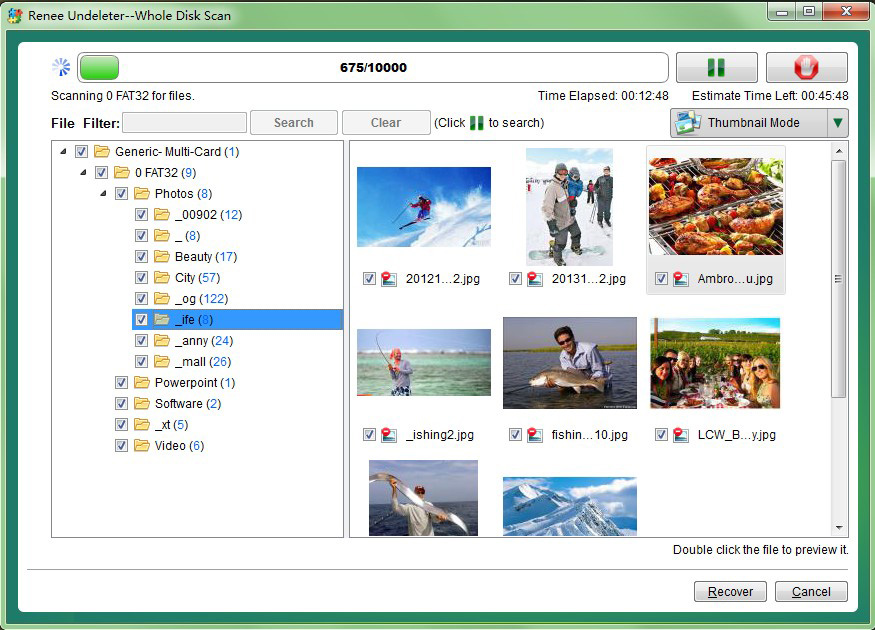
betroffene Linker :
Effektives Löschen temporärer Dateien auf Windows 8
17-04-2024
Thomas Quadbeck : Optimierung von Windows: Beseitigen Sie temporäre Dateien, um Festplattenspeicher zu sparen. Wenn unbeabsichtigt andere Dateien gelöscht werden, nutzen...
Windows-Speicherabbilddateien löschen – So einfach geht's!
14-01-2024
Maaß Hoffmann : In diesem Artikel erfahren Sie, wie Sie die Windows-Speicherabbilddatei löschen und verlorene Daten wiederherstellen können. Lesen Sie weiter!
PSD-Dateien Verloren? So stellte Sie sie wieder ihr!!
12-04-2024
Maaß Hoffmann : Erfahren Sie Sie hier, wie Sie Ihre PSD-Daten wiederherstellte können, wenn Sie sie versehent lich gelöscht oder Ihr...


